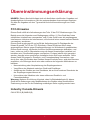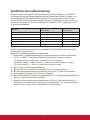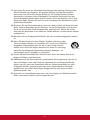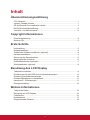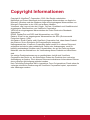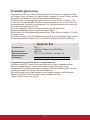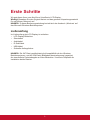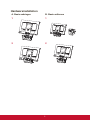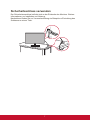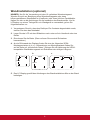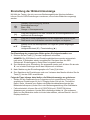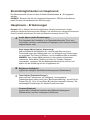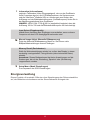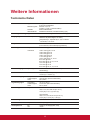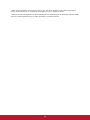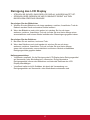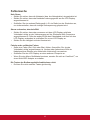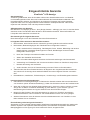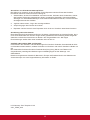ViewSonic TD1711 Benutzerhandbuch
- Kategorie
- Fernseher
- Typ
- Benutzerhandbuch
Dieses Handbuch eignet sich auch für

TD1711
Touchscreen
Bedienungsanleitung
Modellnummer: VS17441
P/N: TD1711

i
Übereinstimmungserklärung
HINWEIS: Dieser Abschnitt befasst sich mit sämtlichen zutreffenden Vorgaben und
diesbezüglichen Informationen. Bei den entsprechenden Anwendungen beachten
Sie bitte die Angaben auf dem Typenschild und die Kennzeichnungen am Gerät
selbst.
FCC-Hinweise
Dieses Gerät erfüllt alle Anforderungen des Teils 15 der FCC-Bestimmungen. Der
Betrieb muss die folgenden zwei Bedingungen erfüllen: (1) Das Gerät darf keine
schädlichen Interferenzen verursachen, und (2) das Gerät muss alle empfangenen
Interferenzen inklusive der Interferenzen, die eventuell einen unerwünschten Betrieb
verursachen, annehmen.
Dieses Gerät wurde geprüft und erfüllt die Anforderungen für Digitalgeräte der
Klasse B gemäß Teil 15 der FCC-Richtlinien. Diese Richtlinien sollen einen
angemessenen Schutz gegen Empfangsstörungen im Wohnbereich gewährleisten.
Dieses Gerät erzeugt, verwendet und kann Hochfrequenzenergie abstrahlen, und
kann, sofern es nicht in Übereinstimmung mit diesen Anweisungen installiert und
betrieben wird, Rundfunkstörungen verursachen. Es kann jedoch nicht garantiert
werden, dass bei einer spezifischen Installation keine Störungen auftreten. Sollte
dieses Gerät Störungen im Rundfunk- und Fernsehempfang verursachen, was
durch Aus- oder Einschalten des Gerätes überprüft werden kann, wird dem Benutzer
empfohlen, die Störungen durch eine oder mehrere der folgenden Maßnahmen zu
beheben.
• Neuausrichtung oder Neuplatzierung der Empfangsantenne.
• Vergrößern des Abstands zwischen Gerät und Empfänger.
• Anschluss des Gerätes an eine Steckdose, die an einen anderen Stromkreis als
der Empfänger angeschlossen ist.
• Hinzuziehen des Händlers oder eines erfahrenen Rundfunk- und
Fernsehtechnikers.
Warnung: Nehmen Sie bitte zur Kenntnis, dass Ihr Betriebsbefugnis für dieses
Gerät durch Änderungen oder Modifikationen des Gerätes ohne ausdrückliche
Zustimmung von der für die Einhaltung zuständigen Seite ungültig werden kann.
Industry Canada-Hinweis
CAN ICES-3 (B)/NMB-3(B)

ii
RoHS2-Konformitätserklärung
Dieses Produkt wurde gemäß den Anforderungen der EG-Richtlinie 2011/65/EU
zur Beschränkung der Verwendung bestimmter gefährlicher Stoffe in Elektro- und
Elektronikgeräten (RoHS2-Richtlinie) entworfen und hergestellt und hat sich als
mit den maximalen Konzentrationswerten, die der europäischen Ausschuss für die
technische Anpassung (Technical Adaptation Committee; TAC) festgelegt hat, wie
folgt konform erwiesen:
Substanz
Vorgeschlagene maximale
Konzentration
Tatsächliche
Konzentration
Blei (Pb) 0,1% < 0,1%
Quecksilber (Hg) 0,1% < 0,1%
Cadmium (Cd) 0,01% < 0,01%
Sechswertiges Chrom (Cr
6+
) 0,1% < 0,1%
Polybromierte Biphenyle (PBB) 0,1% < 0,1%
Polybromierte Diphenylether (PBDE) 0,1% < 0,1%
Manche Produktkomponenten sind im Anhang III der RoHS2-Richtlinie wie unten
beschrieben ausgenommen:
Beispiele von ausgenommenen Komponenten:
1. Quecksilber in Kaltkathodenlampen und Leuchtröhren mit externen Elektroden
(CCFL und EEFL) für spezielle Zwecke überschreitet nicht (pro Lampe):
(1) Geringe Länge (≦500 mm): maximal 3,5 mg pro Lampe.
(2) Mittlere Länge (>500 mm und ≦1.500 mm): maximal 5 mg pro Lampe.
(3) Große Länge (>1.500 mm): maximal 13 mg pro Lampe.
2. Blei im Glas von Kathodenstrahlröhren.
3. Blei im Glas der Leuchtröhren übersteigt nicht 0,2 % nach Gewicht.
4. Blei als Legierungselement in Aluminium mit bis zu 0,4 % Blei nach Gewicht.
5. Kupferlegierung mit bis zu 4 % Blei nach Gewicht.
6. Blei in Lötmetallen mit hoher Schmelztemperatur (d. h. Legierungen auf Bleibasis
mit 85 % nach Gewicht oder mehr Blei).
7. Elektrische und elektronische Komponenten mit Blei in Glas oder Keramik mit
Ausnahme von dielektrischer Keramik in Kondensatoren, z. B. piezoelektrischen
Geräten, oder in Glas- oder Keramik-Matrix-Verbindungen.

iii
Vorsichts- und Warnhinweise
1. Lesen Sie diese Anweisungen vor Einsatz des Gerätes vollständig.
2. Bewahren Sie diese Anweisungen an einem sicheren Ort auf.
3. Beachten Sie sämtliche Warnungen, halten sich an sämtliche Anweisungen.
4. Für optimale Sichtbedingungen sollten Sie mindestens 45 cm vom LC-Display
entfernt sitzen.
5. Lassen Sie beim Transport des LC-Display Vorsicht walten.
6. Entfernen Sie auf keinen Fall die hintere Abdeckung. Im Gerät befinden sich
unter Hochspannung stehende Bauteile. Die Berührung dieser Teile kann zu
schweren Verletzungen führen.
7. Benutzen Sie dieses Gerät nicht in der Nähe von Wasser. Warnung: Um Brand
oder Stromschlag zu vermeiden, setzen Sie dieses Gerät weder Regen noch
sonstiger Feuchtigkeit aus.
8. Setzen Sie den LC-Display nicht direktem Sonnenlicht oder anderen
Wärmequellen aus. Platzieren Sie Ihren LC-Display von direktem Sonneneinfall
abgewandt, um Blendeffekte zu vermeiden.
9. Reinigen Sie das Gerät mit einem weichen, trockenen Tuch. Bei hartnäckigeren
Verschmutzungen lesen Sie bitte unter „Display reinigen“ in dieser Anleitung
nach.
10. Vermeiden Sie Berührungen der Bildfläche. Von Hautfetten verursachte
Verschmutzungen lassen sich nur schwierig entfernen.
11. Reiben Sie nicht über das LCD-Panel, üben Sie keinen Druck darauf aus –
andernfalls kann es zu permanenten Beschädigungen der Bildfläche kommen.
12. Blockieren Sie keine der Ventilationsöffnungen. Stellen Sie das Gerät nur
entsprechend den Anweisungen der Hersteller auf.
13. Stellen Sie es nicht in der Nähe von Wärmequellen wie Heizkörpern, Öfen oder
ähnlichen Apparaten (einschließlich Verstärker), die Hitze produzieren könnten,
auf.
14. Stellen Sie den LC-Display an einem gut belüfteten Ort auf. Legen Sie keine
Gegenstände auf den LC-Display, die die Wärmeabstrahlung verhindern
könnten.
15. Legen Sie keine schweren Gegenstände auf den LC-Display, das Videokabel
oder das Netzkabel.
16. Wenn Sie Rauchentwicklung, ungewöhnliche Geräusche oder einen seltsamen
Geruch feststellen, schalten Sie den LC-Display sofort aus. Setzen Sie sich mit
Ihrem Händler oder mit ViewSonic in Verbindung. Der LC-Display sollte unter
solchen Umständen aus Sicherheitsgründen auf keinen Fall weiter verwendet
werden.
(Fortsetzung auf der nächsten Seite)

iv
17. Versuchen Sie nicht, die Sicherheitsvorkehrungen des gepolten Steckers oder
Schuko-Stekkers zu umgehen. Ein gepolter Stecker hat zwei Steckerstifte,
wovon der eine Stift breiter als der andere ist. Ein Schuko-Stecker hat zwei
Steckerstifte und einen dritten Erdungsstift. Der breitere Steckerstift und der
dritte Erdungsstift gewährleisten Ihre Sicherheit. Wenn der Stekker nicht in Ihre
Steckdose passt, wenden Sie sich für einen Austausch der Steckdose an einen
qualifizierten Elektriker.
18. Schützen Sie das Stromkabel davor, dass man beim Laufen auf dieses tritt oder
davor, dass es besonders an den Steckern, an den Buchsenteilen und an dem
Punkt, wo es aus dem Gerät herauskommt, gedrückt wird. Stellen Sie sicher,
dass sich die Steckdose in der Nähe des Geräts befindet, so dass dieses einfach
zugänglich ist.
19. Benutzen Sie nur Zusatzgeräte/Zubehör, die vom Hersteller angegeben worden
ist.
20. Wenn Sie das Gerät auf einem Wagen, Dreibein, Halterung oder
Tisch benutzen möchten, so verwenden Sie nut die vom Hersteller
angegeben Zusatzgeräte oder die, die mit dem Gerät verkauft
worden sind. Wenn ein Wagen benutzt wird, seien Sie vorsichtig,
wenn Sie den Wagen/die Apparatekombination bewegen, um
Verletzungen durch Umkippen zu vermeiden.
21. Ziehen Sie das Stromkabel des Geräts heraus, wenn Sie dieses über einen
längeren Zeitraum nicht benutzen.
22. Überlassen Sie alle Servicearbeiten qualifiziertem Servicepersonal. Service ist
dann erforderlich, wenn das Gerät auf irgendeine Art und Weise beschädigt
wurde, wie z.B. wenn das Stromkabel oder der Stecker beschädigt ist, wenn
Flüssigkeit darüber gespritzt wurde oder wenn Gegenstände in das Gerät
gefallen sind, wenn das Gerät Regen ausgesetzt war oder wenn es fallen
gelassen worden war.
23. Aufgrund von Umweltänderungen kann sich Feuchtigkeit am Bildschirm bilden.
Diese verschwindet jedoch nach wenigen Minuten.

v
Inhalt
Übereinstimmungserklärung
FCC-Hinweise ........................................................................................................i
Industry Canada-Hinweis .......................................................................................i
CE-Konformität für europäische Länder ................................................................ ii
RoHS2-Konformitätserklärung.............................................................................. iii
Vorsichts- und Warnhinweise ............................................................................... iv
Copyright Informationen
Produktregistrierung ..............................................................................................2
Notieren Sie ...........................................................................................................2
Erste Schritte
Lieferumfang..........................................................................................................3
Schnellinstallation ..................................................................................................4
Zusätzliche Software installieren (optional) ...........................................................4
Hardwareinstallation ..............................................................................................5
Steuerung der Sensorfunktion ...............................................................................6
Neigungswinkel einstellen .....................................................................................6
Sicherheitsschloss verwenden ..............................................................................7
Wandinstallation (optional) ....................................................................................8
Benutzung des LCD Display
Taktmodus einstellen.............................................................................................9
Einstellungen für das OSD und die Netzschaltersperre ........................................9
Einstellung der Bildschirmanzeige.......................................................................10
Einstellmöglichkeiten im Hauptmenü...................................................................11
Hauptmenü – Erläuterungen ...............................................................................11
Energieverwaltung ...............................................................................................12
Weitere Informationen
Technische Daten................................................................................................13
Reinigung des LCD Display.................................................................................15
Fehlersuche .........................................................................................................16
Kundendienst.......................................................................................................17
Eingeschränkte Garantie .....................................................................................18

1
Copyright Informationen
Copyright © ViewSonic
®
Corporation, 2018. Alle Rechte vorbehalten.
Macintosh und Power Macintosh sind eingetragene Warenzeichen von Apple Inc.
Microsoft, Windows und das Windows-Logo sind eingetragene Warenzeichen von
Microsoft Corporation in den USA und anderen Ländern.
ViewSonic, das Logo mit den drei Vögeln, OnView, ViewMatch und ViewMeter sind
eingetragene Warenzeichen von ViewSonic Corporation.
VESA ist ein eingetragenes Warenzeichen der Video Electronics Standards
Association.
DPMS, DisplayPort und DDC sind Warenzeichen von VESA.
E
NERGY STAR
®
ist ein eingetragenes Warenzeichen der EPA (Environmental
Protection Agency, USA).
Als ENERGY STAR
®
-Partner stellt ViewSonic Corporation fest, dass dieses Produkt
den E
NERGY STAR
®
-Richtlinien für Energieeffizienz entspricht.
Haftungsauschluss: ViewSonic Corporation haftet weder für in diesem Dokument
enthaltene technische oder redaktionelle Fehler oder Auslassungen, noch für
beiläufig entstandene Schäden oder Folgeschäden, die auf die Lieferung dieses
Materials oder den Betrieb bzw. die Verwendung dieses Produkts zurückzuführen
sind.
Um stetige Produktverbesserung zu gewährleisten, behält sich ViewSonic
Corporation das Recht vor, die technischen Daten des Produkts ohne vorherige
Ankündigung zu ändern. Die in diesem Dokument enthaltenen Informationen können
ohne vorherige Ankündigung geändert werden.
Kein Teil dieses Dokuments darf in irgendeiner Form für irgendeinen Zweck ohne die
vorherige schriftliche Zustimmung der ViewSonic Corporation kopiert, reproduziert
oder übertragen werden.

2
Produktregistrierung
Bitte besuchen Sie die ViewSonic-Internetseiten Ihrer Region und registrieren Sie
Ihr Produkt online; so bleiben Sie über künftige Vorgaben zu Ihrem Produkt auf dem
Laufenden und erhalten zusätzliche Informationen automatisch.
Sie können das Produktregistrierungsformular auch mit Hilfe der ViewSonic-CD
ausdrucken. Senden Sie das Formular nach dem Ausfüllen bitte per Post oder Fax
an die passende ViewSonic-Niederlassung. Das Registrierungsformular finden Sie
im Ordner „Registrierung“ der CD.
Durch die Registrierung Ihres Produktes bleiben Sie bei sämtlichen
Kundendienstbelangen stets auf dem neuesten Stand.
Bitte drucken Sie diese Bedienungsanleitung aus, füllen Sie den Abschnitt „Für Ihre
Unterlagen“ aus.
Die Seriennummer Ihres LCD-Displays befindet sich an der Rückwand des Gerätes.
Weitere Informationen finden Sie im „Kundendienst“-Abschnitt dieser Anleitung.
Notieren Sie
Produktname:
Modellnummer:
Dokumentnummer:
Seriennummer:
Kaufdatum
TD1711
ViewSonic Widescreen LCD Display
VS17441
TD1711_UG_DEU Rev. 1A 08-31-18
Produktentsorgung am Ende der Produktlebenszeit
ViewSonic achtet die Umwelt und verpflichtet sich zu einer umweltbewussten
Arbeitsund Lebensweise. Vielen Dank, dass Sie einen Beitrag zu einem
intelligenteren, umweltfreundlicheren Umgang mit EDV-Produkten leisten. Weitere
Einzelheiten finden Sie auf der ViewSonic-Webseite.
USA und Kanada: http://www.viewsonic.com/company/green/recycle-program/
Europa: http://www.viewsoniceurope.com/eu/support/call-desk/
Taiwan: https://recycle.epa.gov.tw/

3
Erste Schritte
Wir gratulieren Ihnen zum Kauf Ihres ViewSonic
®
LCD Display.
Wichtig! Bewahren Sie den Original-Karton und das gesamte Verpackungsmaterial
für zukünftigen Gebrauch auf.
HINWEIS: In dieser Bedienungsanleitung bezieht sich der Ausdruck „Windows“ auf
das Microsoft Windows-Betriebssystem.
Lieferumfang
Im Lieferumfang des LCD Display ist enthalten:
• LCD Display Bildschirm
• Stromkabel
• Audiokabel
• D-Sub-Kabel
• USB-Kabel
• Schneller Anfangsfuhrer
HINWEIS: Die INF-Datei gewährleistet die Kompatibilität mit den Windows-
Betriebssystemen, und die ICM-Datei (Bildfarbenübereinstimmung) garantiert
die einwandfreie Farbwiedergabe auf dem Bildschirm. ViewSonic empfiehlt die
Installation beider Dateien.

4
Schnellinstallation
1. Videokabel anschließen.
• Der LCD Display und der Computer müssen AUSGESCHALTET sein.
• Wenn es nötig ist, entfernen Sie die Rückwandabdeckungen.
• Das Videokabel zuerst am Computer dann am LCD Display anschließen.
2. Netzkabel (und gegebenenfalls Netzteil) anschließen
Magnetic adsorption Passive Touch Pen
* RS232 serial port
*
3. Den LCD Display-Bildschirm und den Computer EINSCHALTEN
Schalten Sie zuerst den LCD Display und anschließend den Computer EIN.
Diese Einschaltreihenfolge (zuerst LCD Display, dann Computer) muss
unbedingt beachtet werden.
4. Windows-Benutzer: Taktmodus einstellen (Beispiel: 1024 x 768)
Anweisungen zum Ändern von Auflösung und Bildwiederholfrequenz finden Sie
im Benutzerhandbuch zur Grafikkarte Ihres Computers.
5. Die Installation ist abgeschlossen.Viel Spaß mit Ihrem neuen ViewSonic
LCD Display.
* Serieller RS-232-Anschluss

5
Hardwareinstallation
A. Basis anbringen B. Basis entfernen
1 1
2 2

6
Steuerung der Sensorfunktion
3. Stellen Sie vor der Nutzung der Sensorfunktion sicher, dass das USB-Kabel
angeschlossen und das Windows-Betriebssystem hochgefahren ist.
Hinweis:
1. Wenn das USB-Kabel neu angeschlossen oder der Computer aus dem
Ruhezustand reaktiviert wird, dauert es bis zur Fortsetzung der Sensorfunktion
etwa 5 Sekunden.
2. Der Touchscreen kann nur bis zu 1 Finger gleichzeitig erkennen.
3. Bitte befolgen Sie die nachstehenden Schritte, falls der Cursor nicht exakt Ihrem
Finger folgt, wenn Sie den Bildschirm berühren.
(Betriebssystem: Kalibrierung unter Windows 7, Windows 8, Windows 8.1 und
Windows 10)
1. Öffnen Sie die Systemsteuerung, wählen Sie Hardware und Sound, öffnen Sie
dann Tablet-PC-Einstellungen
2. Wählen Sie Kalibrierung
3. Befolgen Sie die Anweisungen zur erneuten Kalibrierung Ihres Bildschirms
Neigungswinkel einstellen
1. Neigungswinkel einstellen (-5 bis 90 °)

7
Sicherheitsschloss verwenden
Der Sicherheitsanschluss befindet sich an der Rückseite des Monitors. Weitere
Informationen zur Installation und Nutzung.
Nachstehend finden Sie zur Veranschaulichung ein Beispiel zur Einrichtung des
Schlosses an einem Tisch.

8
Wandinstallation (optional)
HINWEIS: Nur für die Verwendung mit dem UL-gelisteten Wandmontageset.
Wenden Sie sich zur Beziehung eines Wandmontagesets oder eines
höhenverstellbaren Standfußes an ViewSonic
®
oder Ihren örtlichen Fachhändler.
Halten Sie sich an die Anleitungen für die Installation des Standmodells. Um Ihr
LCDisplay von einem Tischgerät in ein Wandgerät zu verwandeln, gehen Sie
folgendermaßen vor:
1. Vergewissern Sie sich, dass das Gerät per Ein-/Austaste abgeschaltet wurde,
trennen Sie dann das Netzkabel.
2. Legen Sie das LCD mit dem Bildschirm nach unten auf ein Handtuch oder eine
Decke.
3. Entnehmen Sie die Basis. (Dazu müssen Sie eventuell Schrauben
herausdrehen.)
4. An der Rückwand des Displays finden Sie eine der folgenden VESA-
Montagevarianten (a, b, c). (Informationen zur Montagevariante finden Sie
auf der Seite mit „technischen Daten“.) Bringen Sie die Halterung des VESA-
kompatiblen Wandhalterungssets mit Schrauben der richtigen Länge an.
a. b. c.
75mm
75mm
100mm
100mm
100mm
100mm
200mm
5. Den LC-Display gemäß den Anleitungen des Wandinstallations-Kits an der Wand
befestigen.

9
Benutzung des LCD Display
Taktmodus einstellen
Die Einstellung des richtigen Taktmodus ist wichtig für eine optimale Bildqualität und
sorgt dafür, dass die Augen so wenig wie möglich angestrengt werden.
Der Taktmodus setzt sich aus der Auflösung (beispielsweise 1024 x 768) und der
Bildwiederholfrequenz (bzw. Vertikalfrequenz beispielsweise 60 Hz) zusammen.
Nehmen Sie nach der Einstellung des Taktmodus Anpassungen mit Hilfe der
OSDEinstellmöglichkeiten vor.
Eine optimale Bildqualität erreichen Sie, wenn Sie das für Ihr LCD-Display passende
Timing nutzen – die entsprechenden Angaben finden Sie auf der „Technische
Daten“-Seite.
So stellen Sie den Taktmodus ein:
• Legen Sie die Auflösung fest: Öffnen Sie das Startmenü, dann die
Systemsteuerung, rufen Sie „Darstellung und Anpassung“ auf, stellen Sie dann
die Auflösung ein.
• Legen Sie die Bildwiederholfrequenz fest: Informationen dazu finden Sie im
Benutzerhandbuch zur Grafikkarte Ihres Computers.
WICHTIG: Bitte achten Sie darauf, die Bildschirmaktualisierungsrate (die
Bildwiederholfrequenz) auf 60 Hz einzustellen – dies ist die für die meisten LC-
Displays empfohlene Einstellung. Falls ein nicht unterstütztes Timing eingestellt wird,
kann dies dazu führen, dass kein Bild angezeigt wird und die Meldung „Außerhalb
des Bereichs“ auf dem Bildschirm erscheint.
Einstellungen für das OSD und die
Netzschaltersperre
• OSD-Sperre: DieTasten[1]undPfeilnachoben▲10Sekundenlangdrücken.
Wird irgend eine Taste gedrückt, erscheint die Meldung OSD Locked (OSD
gesperrt) gesperrt 3 Sekunden lang auf dem Display.
• Freigeben von OSD: DieTasten[1]und▲(Pfeilnachoben)10Sekundenlang
drücken.
• Netzschaltersperre:DieTasten[1]undPfeilnachunten▼10Sekunden
lang drücken. Drückt man in diesem Modus die Netztaste, wird die Meldung
Power Button Locked (Netzschalter gesperrt) gesperrt 3 Sekunden lang
angezeigt. Unabhängig von dieser Einstellung wird nach einem Stromausfall
die Stromzufuhr für den LC-Display automatisch wieder hergestellt, sobald der
Strom wieder fließt.
• Stromversorgungstaste Freigeben: Um diesen Modus freizugeben, die Tasten
[1] und ▼(Pfeil nach unten) 10 Sekunden lang drücken.

10
Einstellung der Bildschirmanzeige
Mit Hilfe der Tasten, die sich vorne am Bedienungsfeld des Monitors befinden,
können Sie die OSD-Einstellungen vornehmen, die auf dem Bildschirm angezeigt
werden.
Standby Stromversorgung Ein/Aus
Bereitschaftsanzeige
Blau = EIN
Orange = Stromsparmodus
[1]
Zeigt das Hauptmenü an oder verlässt den Einstellungsbildschirm und
speichert die Einstellungen
[2]
Zeigt den Einstellungsbildschirm für die ausgewählte Steuerung an.
Dient auch zum Umschalten zwischen analogen und digitalen.
▲/▼
Blättert durch die Menüoptionen und regelt die jeweils angezeigte
Einstellung.
Helligkeit/Kontrast (▼) / Toneinstellung (▲)
Zur Einstellung des angezeigten Bildes gehen Sie folgendermaßen vor:
1. Drücken Sie auf Taste [1], um das Hauptmenü aufzurufen.
HINWEIS: Die OSD-Menüs und Einstellungsbildschirme werden automatisch
nach etwa 15 Sekunden wieder ausgeblendet. Das kann über die OSD
Zeitintervall- Einstellungen im Setup-Menü eingestellt werden.
2. ZumMarkiereneinerEinstellung,dieangepasstwerdensoll,drückenSie▲oder
▼,uminbeideRichtungendurchdasHauptmenüzublättern.
3. Nach Markierung der Einstellungsoption die Taste [2] drücken.
4. Zum Speichern der Einstellungen und zum Verlassen des Menüs drücken Sie die
Taste [1], bis das OSD verschwindet.
Folgende Tipps können dabei helfen, die Bildschirmanzeige zu optimieren:
• Stellen Sie die Grafikkarte Ihres Computers auf ein empfohlenes Timing ein;
empfohlene Einstellungen für Ihr LC-Display finden Sie auf der „Technische
Daten“-Seite. Hinweise zum Ändern der Bildschirmaktualisierungsrate (der
Bildwiederholfrequenz) finden Sie in der Bedienungsanleitung Ihrer Grafikkarte.
• Falls erforderlich, können Sie mit H POSITION und V POSITION kleine
Anpassungen vornehmen, bis das Bild vollständig sichtbar ist. (Der schwarze
Rand um den Bildschirm sollte nicht den beleuchteten „aktiven Bereich“ des LC-
Displays berühren.

11
Einstellmöglichkeiten im Hauptmenü
Die Menüelemente können mit den Aufwärts-/Abwärtstasten ▲ / ▼ angepasst
werden.
HINWEIS: Schauen Sie sich die Hauptmenüelemente im OSD Ihres Gerätes an,
lesen Sie dazu die nachstehenden Erläuterungen.
Hauptmenü – Erläuterungen
Hinweis: Die in diesem Abschnitt aufgelisteten Hauptmenüelemente zeigen
sämtliche Hauptmenüelemente aller Modelle. Die tatsächlichen Hauptmenüelemente
Ihres Produktes entnehmen Sie bitte der Bildschirmanzeige Ihres LCDs.
A
Audio Adjust (Audio Einstellungen)
Zum Anpassen der Lautstärke, zum Stummschaltung des Tons, zum
Umschalten zwischen verschiedenen Eingängen (wenn mehrere Quellen
angeschlossen sind).
Auto Image Adjust (Autom. Anpassung)
stellt automatisch die Bildgröße ein, zentriert das Bild und nimmt
Feineinstellungen des Videosignals vor, um Welligkeit und Verzerrungen
zu vermeiden. Die Taste [2] drücken, um ein schärferes Bild zu erhalten.
HINWEIS: Auto Image Adjust arbeitet mit den meisten Videokarten
zusammen. Sollte diese Funktion mit Ihrem LC-Display Probleme
verursachen, verringern Sie die Bildwiederholfrequenz auf 60 Hz und
stellen Sie die Auflösung auf den Vorgabewert ein.
B
Brightness (Helligkeit)
reguliert die Helligkeit des Bildschirmhintergrunds (Schwarzwert).
C
Color Adjust (Farbeinstellungen)
stellt mehrere Farboptionen zur Verfügung: Voreingestellte
Farbtemperaturen sowie User Color (Benutzereinstellung) , womit Sie die
Farben Rot (R), Grün (G) und Blau (B) individuell einstellen können). Die
werkseitigen Einstellungen für dieses Produkt sind nativ.
Contrast (Kontrast)
reguliert den Unterschied zwischen dem Bildschirmhintergrund
(Schwarzwert) und dem Vordergrund (Weißwert).

12
I
Information (Informationen)
zeigt den Taktmodus (Video-Eingangssignal), der von der Grafikkarte
Ihres Computers kommt, die LCD-Modellnummer, die Seriennummer
und die ViewSonic
®
-Website URL an. Anleitungen zum Ändern der
Auflösung und der Bildwiederholfrequenz (Vertikalfrequenz) finden Sie in
der Bedienungsanleitung Ihrer Grafikkarte.
HINWEIS: VESA 1024 x 768 @ 60 Hz (empfohlen) bedeutet, dass die
Auflösung 1024 x 768 und die Bildwiederholfrequenz 60 Hertz beträgt.
Input Select (Eingabequelle)
erlaubt Ihnen zwischen den Eingängen umzuschalten, wenn mehrere
Computer mit dem LCD-Anzeigegerät verbunden sind.
M
Manual Image Adjust (Manuelle Bildanpassung)
Zeigt das Manuelle Bildanpassung-Menü an. Sie können viele
Bildqualitätseinstellungen manuell festlegen.
Memory Recall (Zurücksetzen)
Stellt die Werkseinstellungen wieder her, sofern das Display in einem
werkseitig voreingestellten Timing-Modus (siehe technische Daten)
arbeitet.
Ausnahme: Dieses Bedienelement hat keine Auswirkungen auf die
Änderungen, die mit der Einstellung „Sprache“ oder „Blockierung“
vorgenommen wurden.
S
Setup Menu (Menü Einstellungen)
Zum Anpassen der OSD-Einstellungen.
Energieverwaltung
Dieses Produkt ruft innerhalb 3 Minuten ohne Signaleingang den Ruhezustand/Aus
auf, der Bildschirm wird schwarz und der Stromverbrauch verringert sich.

13
Weitere Informationen
Technische Daten
LCD Type
Bildschirmgröße
Farbfilter
Glasoberfläche
TN-Typ, a-si-TFT-Aktivmatrix-LCD, 1280 x 1024 LCD,
0,264 mm Pixelabstand
Metrisch: 43,2 cm
Imperial: 17 Zoll (17 Zoll darstellbar)
RGB-Vertikalstreifen
Glasfläche: Blendfrei, harte Beschichtung (3H)
Berührungssteuerung Typ Resistive Technologie mit 1-Punkt-Berührungsgeste
Eingangssignal Video Sync RGB Analog (0,7/1,0 Vp-p, 75 Ohm)
HDMI/DVI-D (TMDS digital, 100 Ohm)
Composite Sync, Separate Sync, Sync on Green
f
h
:24-83 kHz, f
v
:50-76 Hz
Kompatibilität PC bis zu 1280 x 1024,
(non-interlaced, ohne Zeilensprungverfahren)
Auflösung
1
Empfohlen
Unterstützt
1280 x 1024 @ 60Hz
1280 x 1024 @ 60, 75 Hz
1280 x 960 @ 60 Hz
1280 x 800 @ 60 Hz
1280 x 720 @ 60 Hz
1152 x 864 @ 75Hz
1024 x 768 @ 60, 70, 75 Hz
832 x 624 @ 75Hz
800 x 600 @ 56, 60, 72, 75 Hz
720 x 576 @ 50 Hz
720 x 400 @ 70 Hz
640 x 480 @ 60, 67, 72, 75 Hz
Stromversorgung Spannung 100-240 V Wechselstrom, 50/60 Hz (automatische
Umschaltung)
Bildschirmfläche Abtastfläche 337,92 x 270,34 mm (H x V)
13,304” (H) x 10,643” (V)
Betriebsbedingungen Temperatur
Luftfeuchtigkeit
Höhe
0 °C to +40 °C
20% bis 90% (keine Kondensation)
bis 3,000 m
Lagerbedingungen Temperatur
Luftfeuchtigkeit
Höhe
-20 °C to +60 °C
5% bis 90% (keine Kondensation)
bis 12,000 m
Abmessungen Physisch Mit Ständer:
368,7 x 347,64 x 208 mm (B x H x T)
14,53” (W) x 13,7” (H) x 8,2” (D)
Ohne Ständer
368,7 x 314,44 x 46,87 mm (B x H x T)
14,53” (W) x 12,39” (H) x 1,85” (D)
Wandmontage Abstand 100 x 100 mm
Gewicht Physisch 8,6 lb (3,9 kg)
Stromsparmodi Ein
Aus
12,6W (In der Regel) (Blau LED)
<0,3W

14
1
StellenSiedieGrakkarteIhresComputersnichtsoein,dassdieempfohlenenTiming-Werteüberschritten
werden; andernfalls kann es zu irreparablen Beschädigungen des LC-Displays kommen.
*BeachtenSiebeiAnzeigegerätenmitglänzendenBlendendenAufstellungsort,dadieBlendenstörendeReek-
tionenderUmgebungsbeleuchtungundhellerOberächenverursachenkönnen.
Seite wird geladen ...
Seite wird geladen ...
Seite wird geladen ...
Seite wird geladen ...
Seite wird geladen ...
Seite wird geladen ...
-
 1
1
-
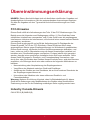 2
2
-
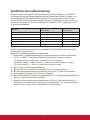 3
3
-
 4
4
-
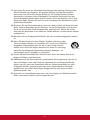 5
5
-
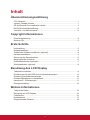 6
6
-
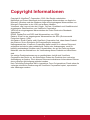 7
7
-
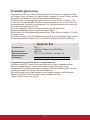 8
8
-
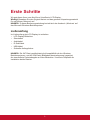 9
9
-
 10
10
-
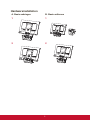 11
11
-
 12
12
-
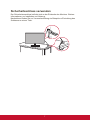 13
13
-
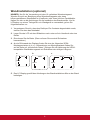 14
14
-
 15
15
-
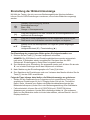 16
16
-
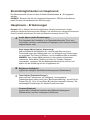 17
17
-
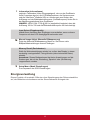 18
18
-
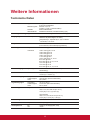 19
19
-
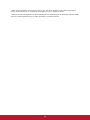 20
20
-
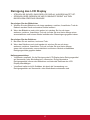 21
21
-
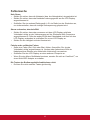 22
22
-
 23
23
-
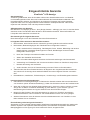 24
24
-
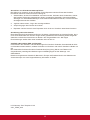 25
25
-
 26
26
ViewSonic TD1711 Benutzerhandbuch
- Kategorie
- Fernseher
- Typ
- Benutzerhandbuch
- Dieses Handbuch eignet sich auch für
Verwandte Artikel
-
ViewSonic TD2210-S Benutzerhandbuch
-
ViewSonic TD2740 Benutzerhandbuch
-
ViewSonic TD2760 Benutzerhandbuch
-
ViewSonic VA2746M-LED Benutzerhandbuch
-
ViewSonic TD2210-S Benutzerhandbuch
-
ViewSonic VA2249S-S Benutzerhandbuch
-
ViewSonic VA2349S-S Bedienungsanleitung
-
ViewSonic VX2452mh Bedienungsanleitung
-
ViewSonic TD2421 Benutzerhandbuch